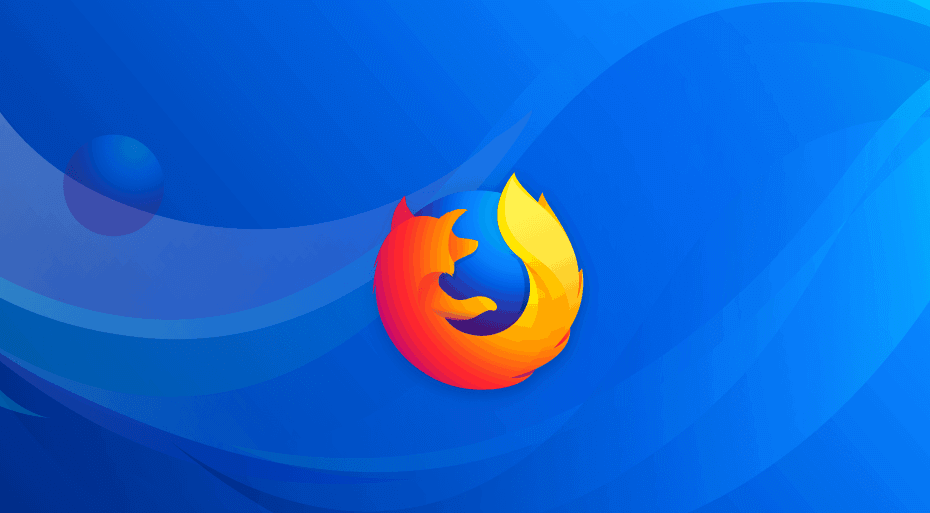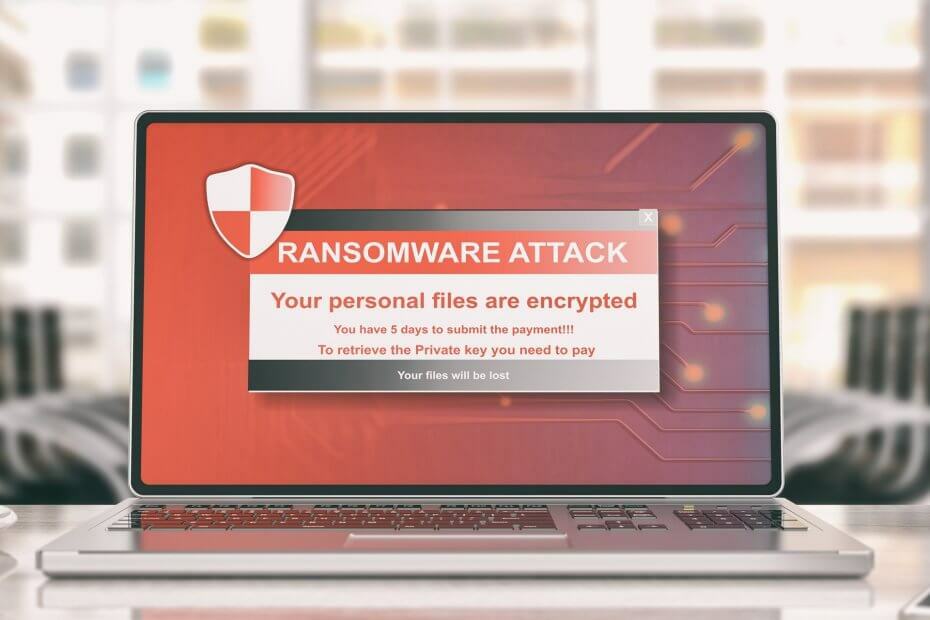- TechBrollo é um malware que falsifica todos os tipos de alertas para que você acesse os chamados serviços de suporte técnico e pague uma taxa.
- Você pode remover esse software malicioso manualmente, interrompendo seus processos e limpando todos os seus rastros do Registro.
- Uma verificação offline com o antivírus integrado também pode ajudá-lo a se livrar desse problema.
- Usar uma solução de segurança de terceiros pode aumentar, entretanto, as chances de remoção.

- Proteção contra malware de dia zero
- Configuração intuitiva e IU
- Suporte multiplataforma
- Criptografia de nível bancário
- Requisitos de sistema baixos
- Proteção antimalware avançada
Um programa antivírus precisa ser rápido, eficiente e econômico, e este tem todos eles.
Este artigo cobre tudo que você precisa saber sobre o TechBrolo malware ou supportscam: js / techbrolo! rfn, o que é, como funciona e como removê-lo completamente do seu computador.
Malware significa simplesmente software malicioso (ou badware), e são criados com a intenção de prejudicar ou destruir seus dados e dispositivos.
Esse malware está hospedado em sites maliciosos, e é por isso que assume a forma de publicidade ou resultados de pesquisa paga, ligações não solicitadas de agentes de suporte técnico, avisos popup ou anúncios e golpes de e-mail populares.
O que é TechBrolo Malware e como ele infecta seu computador?

TechBrolo é um JavaScript malware (Trojan), geralmente classificado como desonesto ou esquema de suporte.
A principal característica do vírus TechBrolo são os alertas falsos que exigem que você ligue para o suporte técnico e pague uma taxa para obter assistência.
Como o TechBrolo entra no seu sistema de computador?
Usuários desavisados são induzidos a baixar freeware ou abrir e-mails de spam e outras configurações de instalação de terceiros, o que idealmente é uma porta aberta para permitir a entrada de TechBrolo e outros malwares.
Às vezes, a atividade usual, como jogar jogos online, fazer download de software pirata, usar dispositivos infectados, visitar links suspeitos, como pop-ups ou torrents pode te causar problemas.
Atualizar seus programas ou aplicativos a partir de links não suportados também é uma maneira segura de o TechBrolo obter acesso.
Uma vez dentro, TechBrolo não perde tempo e adiciona imediatamente códigos maliciosos que corrompem o seu file comprometer a segurança do seu computador.
Alguns sintomas que você começará a ver (ou provavelmente já) se manifestam por causa do TechBrolo incluem:
- Avisos popup falsos e alertas de que seu computador está em risco devido a um erro crítico ou vírus ou malware grave
- Observe que você deve comprar um versão registrada para superar esses problemas
Se não for verificado, o malware TechBrolo pode degradar o desempenho do seu sistema, alterar as configurações do navegador e redirecionar para sites incomuns.
Ele também pode inserir infecções desconhecidas e códigos maliciosos no Editor do Registro e outros arquivos executáveis, enviar avisos de erro falsos e manter a conectividade de rede lenta.
O pior é que ele rouba dados privados (como endereço IP, credenciais de login, histórico de navegação etc.) e a próxima coisa é descobrir que você tem menos dinheiro em sua conta.
Como posso remover o malware TechBrolo do meu PC?
1. Remova o malware TechBrolo manualmente
1.1 Finalize o processo no Gerenciador de Tarefas
- Clique com o botão direito no Começar botão e selecione Gerenciador de tarefas da lista.

- Clique em Processos.
- Identifique qualquer processo relacionado a Rogue: JS / TechBrolo, selecione-o e clique no Finalizar tarefa botão.
Esta é uma ação preliminar que você precisa realizar para poder removê-lo de seu registro.
1.2 Remova os arquivos de registro
- aperte o Tecla Windows + R para abrir a janela Executar.
- Modelo regedit e pressione Entrar ou clique OK.

- Encontre todos os arquivos de registro relacionados ao Rogue: JS / TechBrolo.
Remover os arquivos de registro relacionados a esse malware é essencial para se livrar dele, então experimente.
1.3 Remova os aplicativos relacionados ao malware
- Modelo ao controle no Windows, pesquise e selecione Painel de controle dos resultados.
- Clique em Apps.

- Achar Rogue: JS / TechBrolo e software relacionado, selecione-o e clique no Desinstalar botão.
- Siga as instruções na tela para prosseguir com a desinstalação.
Por fim, reinicie o computador e veja se há algum programa suspeito remanescente no sistema.
3. Execute uma verificação usando o Windows Defender
- Clique no escudo na área de notificação da barra de tarefas, no canto inferior direito, para abrir Segurança do Windows.
- Escolher Proteção contra vírus e ameaças.

- Selecione Opções de digitalização debaixo de Escaneamento rápido botão.

- Role para baixo e clique no Verificação offline do Windows Defender.

- Clique Escaneie agora.
- Seu PC será reiniciado e o processo de digitalização começará.
Esta é uma etapa importante no processo de eliminação do malware, pois a ferramenta antivírus nativa do Windows pode ser eficaz.
4. Use um antivírus de terceiros mais eficaz
O Windows Defender pode ser uma ótima ferramenta para proteção básica, mas quando se trata de malware perigoso como Rogue: JS / TechBrolo, você provavelmente precisará de um aliado mais poderoso.
A solução de segurança recomendada abaixo pode ser um grande golpe na detecção e remoção de todos os malwares do seu PC.
Além disso, depois de fazer a varredura em seu computador e se livrar dessa ameaça incômoda, você ainda terá uma das melhores ferramentas de proteção para o seu PC.
Com apenas uma licença, você poderá proteger todos os seus dispositivos, incluindo seu smartphone, seu roteador e até mesmo sua webcam para que você não precise passar por isso novamente.
Este antivírus vem com proteção anti-phishing, anti-ransomware e anti-malware e é confiável para mais de 110 milhões de usuários em todo o mundo, então experimente.

ESET Smart Security
Remova qualquer malware do seu PC imediatamente e proteja ainda mais o seu sistema com esta excelente ferramenta.
5. Use um desinstalador dedicado
Se você já executou as etapas acima, o malware deve ter ido embora e seu PC deve estar seguro agora.
No entanto, se teve tempo de agir e o antivírus eliminou todos os arquivos infectados, você ficará com programas que não estão funcionando corretamente.
Isso significa que você terá que desinstalá-los e reinstalá-los novamente. Você viu como desinstalar qualquer aplicativo em passo 1.3 acima de.
Infelizmente, os procedimentos de desinstalação padrão não são perfeitos e alguns arquivos ainda residirão em seu computador, podendo bloquear ou obstruir uma futura instalação do mesmo programa.
A solução é usar um software de terceiros como o recomendado abaixo que irá eliminar absolutamente qualquer vestígio do programa que você deseja desinstalar.
Esta ferramenta é rápida, leve em seu sistema e executa as etapas automaticamente para que você não se incomode com detalhes técnicos.
⇒ Obter IObit Uninstaller
6. Remover extensões e complementos TechBrolo
Se você estiver usando o Chrome, Internet Explorer, Firefox ou Microsoft Edge, veja como remover quaisquer extensões e complementos relacionados ao malware TechBrolo.
Lembre-se, o TechBrolo traz mudanças nas configurações do seu navegador, então você também precisa limpá-lo.
cromada
- Abrir Google Chrome.
- Clique no botão de menu (os três pontos verticais no canto superior direito) na barra de ferramentas do navegador Chrome.
- Selecione Mais ferramentas e clique em Extensões.

- Clique no ícone da lixeira nas extensões das quais deseja se livrar.
- Selecione Remover na caixa de diálogo que aparece.
Microsoft borda
- Abrir Microsoft borda.
- Clique no botão de menu (os três pontos horizontais do canto superior direito).
- Selecione Extensões.

- Remova todas as extensões conectadas a este malware.
Para redefinir todas as configurações para o padrão, clique no menu e selecione Configurações, a seguir clique nas três linhas horizontais no canto superior esquerdo e selecione Redefinir configurações.
Finalmente, clique em Restaurar configurações para seus valores padrão e clique novamente no Redefinir botão.
Este procedimento redefinirá todas as configurações, incluindo as páginas de inicialização, desativará as extensões, limpará todos os cookies e o histórico, mas não excluirá suas senhas.
Raposa de fogo
- Abrir Raposa de fogo.
- Vá ao menu e escolha Complementos e temas.

- Selecione Extensões.
- Remova extensões indesejadas.
- Clique Desativar / Remover.
- Selecione Reinicie agora (caso apareça).
Felizmente, você conseguiu limpar todas as extensões e complementos problemáticos de todos os seus navegadores e agora está completamente seguro.
Dicas para evitar ataques de malware
Para proteger seu computador de qualquer entrada de malware ou ataques futuros, aqui estão algumas dicas que você pode usar:
- Use senhas fortes e verificação em duas etapas, quando aplicável.
- Conecte-se para proteger Wi-fi.
- Mantenha seu sistema atualizado regularmente.
- Bloqueie os pop-ups e desative o preenchimento automático ao visitar novamente um local na rede Internet para evitar o roubo de identidade.
- Limpe sua área de trabalho para acelerar seu computador.
- Instale um antivírus se você não tiver um.
- Realize varreduras regulares.
- Limpe o seu unidade de disco e desfragmente seu computador (acelera a máquina).
- Sempre verifique seus downloads e exclua o que você não precisa.
- Faça backup de arquivos importantes - você também pode fazer backup de seus dados offline (usando discos de armazenamento) ou online (armazenamento em nuvem) - com a frequência diária.
- Evite abrir e-mails de spam, links suspeitos, visitas a sites desconhecidos e compras de vendedores não verificados.
Tipos de malware
Vírus: Assim como os vírus que afetam o sistema humano, os vírus de computador se anexam aos seus arquivos e os infectam, em seguida, se espalhe histericamente enquanto corrompe seus arquivos (às vezes excluindo-os) e danificando o sistema funcionalidades. Eles geralmente aparecem no seu laptop como .exe ou arquivos executáveis.
Ransomware: Este tipo mantém seu computador refém, ameaçando destruir ou apagar seus arquivos e dados, a menos que um resgate seja pago ao seu criador.
Trojan: O cavalo de Tróia aparece como um software legítimo, mas se esconde entre seus outros arquivos limpos e se passa despercebido, ele se move silenciosamente, criando backdoors no sistema de segurança do seu computador, que então permite que outro malware entre no seu sistema.
Spyware: Como o próprio nome sugere, esse malware se destina a espionar seu sistema. Ele se esconde em seu sistema, fazendo um balanço de todas as suas atividades online enquanto salva detalhes importantes e privados, como seu senhas, detalhes do cartão de crédito e seu histórico de navegação.
Worms: Este tipo infecta seus dispositivos usando a interface de rede. Quanto mais dispositivos eles encontrarem, maiores serão as taxas de infecção.
Adware: Isso se disfarça por meio de um software de publicidade que pode comprometer o sistema de segurança do seu computador para exibir anúncios, o que permite a entrada de mais malware.
Lista de verificação dos sinais de alerta comuns para infecção por malware
- Anúncios inesperados na tela aparecem, alguns dizem que o vírus foi detectado, mas eles são nocivos;
- Uma mensagem de áudio começa a ser reproduzida;
- Popups que pedem que você pague por um programa para remover um vírus;
- O sistema é lento ao inicializar e o desempenho geral é lento (e não é causado pela memória do computador);
- Falta de espaço de armazenamento em seu disco rígido;
- Os arquivos estão faltando ou estão criptografados;
- O sistema congela ou desliga;
- Os programas abrem e fecham automaticamente;
- Mensagens de erro ímpares;
- O disco rígido está excessivamente ativo - os sinais de alerta incluem ruídos contínuos ou giros constantes, mesmo quando não estiver usando o computador;
- Navegador da web lento;
- O navegador em sua página inicial está sempre mudando ou você continua sendo redirecionado para sites incomuns;
- Aumento da atividade (do normal) em seu conexão de internet;
- E-mail e páginas de mídia social sequestradas - isso é comum hoje em dia quando seus contatos de e-mail e mídia social; conhecidos ou amigos, recebem mensagens suas que você não postou ou enviou;
- A segurança do computador fica comprometida de tal forma que você não consegue instalar ou mesmo abrir seu programa antivírus ou firewall;
- Você não consegue usar ferramentas comuns, como o Gerenciador de Tarefas ou o Editor do Registro;
- Você recebe uma mensagem dizendo seu administrador desativou isto ...;
- Um programa exige que você pague um resgate antes de acessar seus arquivos novamente;
- Um programa de segurança envia avisos popup assustadores, mas você nunca o instalou em primeiro lugar;
- Às vezes, tudo pode parecer bem, mas alguns malwares, como bots, se escondem silenciosamente esperando por instruções antes de executar comandos, ou um Trojan remoto está ocupado coletando informações; sempre execute uma verificação para ter certeza.
Mantenha o seu computador saudável e ele o servirá bem por muito tempo. Esperamos que nossas soluções e dicas ajudem você a se livrar do malware em seu PC.
O malware TechBrolo pode atingir os escritórios de sua empresa também, então seja proativo e obtenha um dos melhores antivírus para Windows Server e proteger os dados da sua empresa.
Conseguiu proteger o seu computador com as nossas soluções? Você tem outros em vez disso? Deixe-nos saber como você se saiu na seção de comentários abaixo.